Dokumentnummer: ARER-00F
Opdater dato: 2023-04-01
Opdater dato: 2023-04-01
Registrering af enhedsnavn og faxnumre for flere faxlinjer
Dette afsnit beskriver, hvordan du registrerer enhedsnavn og faxnumre til flere faxlinjer.
Denne beskrivelse er angivet her til registrering af enhedsnavne og faxnumre til flere faxlinjer i følgende eksempel:
En imageRUNNER ADVANCE-enhed bruges til divisionerne for salg og generelle aktiviteter.
Salgsdivisionen bruger faxlinje 1 (0123000001).
Divisionen for generelle aktiviteter bruger faxlinje 2 (0123000002).
BEMÆRK!
Brug proceduren herunder til at indstille afsenders terminal-id på forhånd.
 (Indstillinger/Registrering)
(Indstillinger/Registrering)  <Funktionsindstillinger>
<Funktionsindstillinger>  <Send>
<Send>  <Alm. Indstillinger>
<Alm. Indstillinger>  <Afsenders Terminal-ID>
<Afsenders Terminal-ID>Det valgfri G3 Line Addition Kit er påkrævet for at forbinde flere faxlinjer.
Skærme kan variere afhængigt af modellen og det installerede tilbehør.
Registrering af enhedsnavnet og faxnummeret for faxlinje 1
1
Log på som administrator på maskinens betjeningspanel. Logge ind som en administrator
2
På skærmbilledet <Hjem> skal du trykke  (Indstillinger/Registrering).
(Indstillinger/Registrering).
 (Indstillinger/Registrering).
(Indstillinger/Registrering).3
Tryk på <Funktionsindstillinger>  <Send>
<Send>  <Faxindstillinger>
<Faxindstillinger>  <Angiv linje>.
<Angiv linje>.
 <Send>
<Send>  <Faxindstillinger>
<Faxindstillinger>  <Angiv linje>.
<Angiv linje>.4
Tryk på <Linje 1>  <Registrér enhedens telefonnummer>.
<Registrér enhedens telefonnummer>.
 <Registrér enhedens telefonnummer>.
<Registrér enhedens telefonnummer>.5
Brug taltasterne til at indtaste det femcifrede faxnummer.
I dette eksempel indtastes "0123000001".
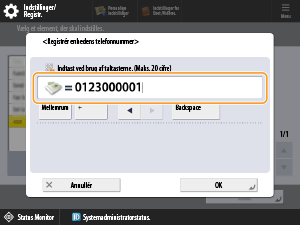
6
Tryk på <OK>.
Faxnummeret for linje 1 er nu gemt. Dernæst skal enhedsnavnet gemmes.
7
Tryk på <Registrér enhedens navn>.
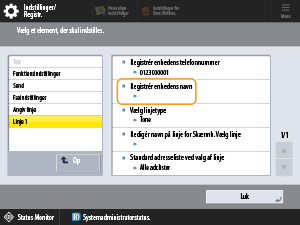
8
Angiv enhedsnavnet for linje 1.
I dette eksempel bliver "Salgsdivision" angivet.
9
Tryk på <OK>.
Enhedsnummeret for linje 1 er nu registreret.
BEMÆRK!
Ved at indstille  (Indstillinger/Registrering)
(Indstillinger/Registrering)  <Funktionsindstillinger>
<Funktionsindstillinger>  <Send>
<Send>  <Alm. Indstillinger>
<Alm. Indstillinger>  <Afsenders Terminal-ID> til <Print> kan du få afsenders terminal-ID vist på modtagerens side, når du sender faxdokumenter.
<Afsenders Terminal-ID> til <Print> kan du få afsenders terminal-ID vist på modtagerens side, når du sender faxdokumenter.
 (Indstillinger/Registrering)
(Indstillinger/Registrering)  <Funktionsindstillinger>
<Funktionsindstillinger>  <Send>
<Send>  <Alm. Indstillinger>
<Alm. Indstillinger>  <Afsenders Terminal-ID> til <Print> kan du få afsenders terminal-ID vist på modtagerens side, når du sender faxdokumenter.
<Afsenders Terminal-ID> til <Print> kan du få afsenders terminal-ID vist på modtagerens side, når du sender faxdokumenter.Registrering af enhedsnavnet of faxnummeret for faxlinje 2
1
Log på som administrator på maskinens betjeningspanel. Logge ind som en administrator
2
På skærmbilledet <Hjem> skal du trykke  (Indstillinger/Registrering).
(Indstillinger/Registrering).
 (Indstillinger/Registrering).
(Indstillinger/Registrering).3
Tryk på <Funktionsindstillinger>  <Send>
<Send>  <Faxindstillinger>
<Faxindstillinger>  <Angiv linje>.
<Angiv linje>.
 <Send>
<Send>  <Faxindstillinger>
<Faxindstillinger>  <Angiv linje>.
<Angiv linje>.4
Tryk på <Linje 2>  <Registrér enhedens telefonnummer>.
<Registrér enhedens telefonnummer>.
 <Registrér enhedens telefonnummer>.
<Registrér enhedens telefonnummer>.5
Brug taltasterne til at indtaste det femcifrede faxnummer.
I dette eksempel indtastes "0123000002".
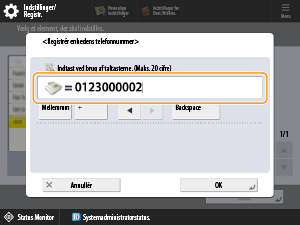
6
Tryk på <OK>.
Faxnummeret for linje 2 er nu gemt. Dernæst skal enhedsnavnet gemmes.
7
Tryk på <Registrér enhedens navn>.
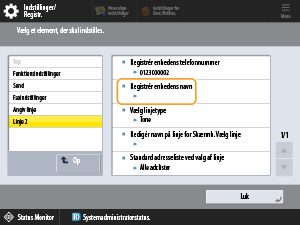
8
Angiv enhedsnavnet for linje 2.
I dette eksempel bliver "Division for generelle aktiviteter" angivet.
9
Tryk på <OK>.
Enhedsnummeret for linje 2 er nu registreret.
BEMÆRK!
Ved at indstille  (Indstillinger/Registrering)
(Indstillinger/Registrering)  <Funktionsindstillinger>
<Funktionsindstillinger>  <Send>
<Send>  <Alm. Indstillinger>
<Alm. Indstillinger>  <Afsenders Terminal-ID> til <Print> kan du få afsenders terminal-ID vist på modtagerens side, når du sender faxdokumenter.
<Afsenders Terminal-ID> til <Print> kan du få afsenders terminal-ID vist på modtagerens side, når du sender faxdokumenter.
 (Indstillinger/Registrering)
(Indstillinger/Registrering)  <Funktionsindstillinger>
<Funktionsindstillinger>  <Send>
<Send>  <Alm. Indstillinger>
<Alm. Indstillinger>  <Afsenders Terminal-ID> til <Print> kan du få afsenders terminal-ID vist på modtagerens side, når du sender faxdokumenter.
<Afsenders Terminal-ID> til <Print> kan du få afsenders terminal-ID vist på modtagerens side, når du sender faxdokumenter.